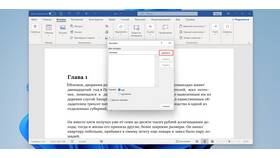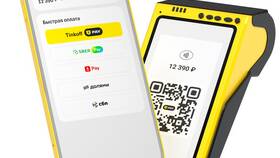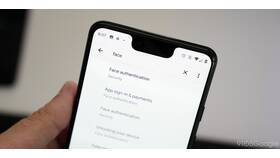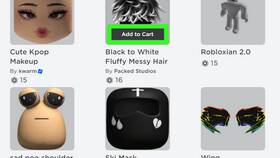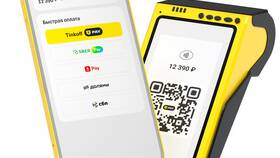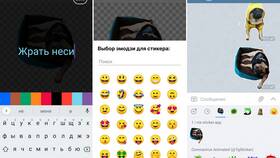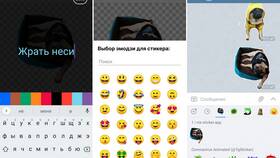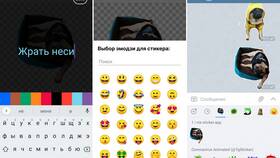| Метод | Инструкция |
| Центр уведомлений | Win + A → "Добавить напоминание" |
| Планировщик заданий | Создать задачу с действием "Отображение сообщения" |
| Командная строка | Команда: msg * "Текст уведомления" |
- Откройте приложение "Напоминания"
- Нажмите "+" для создания нового напоминания
- Введите текст уведомления
- Установите дату и время напоминания
- Сохраните изменения
- Откройте Терминал
- Введите: osascript -e 'display notification "Текст" with title "Заголовок"'
- Нажмите Enter для выполнения
| Программа | Особенности |
| Sticky Notes | Постоянные заметки на рабочем столе |
| Rainmeter | Настраиваемые виджеты с напоминаниями |
| Pushbullet | Синхронизация уведомлений между устройствами |
- В планировщике задач Windows установите триггер "Ежедневно"
- В macOS используйте параметр "Повторять" в календаре
- Для сложных расписаний используйте PowerShell скрипты
- В сторонних программах настройте интервал повторения
- Python: библиотека plyer или win10toast
- JavaScript: Notification API в Electron-приложениях
- C#: использование System.Windows.Forms
- Bash: скрипты с zenity (для Linux)
| Система | Метод настройки |
| Windows | Параметры → Персонализация → Темы → Звуки |
| macOS | Системные настройки → Уведомления → Звуки |
| Linux | Настройки системы → Звук → Эффекты |
Создание уведомлений на компьютере возможно как стандартными средствами операционной системы, так и с помощью специализированных программ. Выбор метода зависит от сложности задачи и требуемой функциональности.